Adicionar extensões e controles personalizados a um tipo de item de trabalho (processo de herança)
Azure DevOps Services | Azure DevOps Server 2022 - Azure DevOps Server 2019
Com extensões, você pode adicionar funcionalidade avançada aos seus formulários de item de trabalho. Uma extensão vem em quatro tipos de contribuição. Os seguintes controles aparecem no layout do formulário da Web para todos os WITs (tipos de item de trabalho) herdados e personalizáveis:
- Contribuição em nível de campo (controles personalizados)
- Contribuição em nível de grupo
- Contribuição no nível da página
O quarto tipo, contribuições em nível de ação, por outro lado, aparece no menu de contexto do formulário da web.
Importante
O modelo de processo de herança está disponível para projetos configurados para dar suporte a ele. Se você estiver usando uma coleção mais antiga, verifique a compatibilidade do modelo de processo. Se sua coleção local estiver configurada para usar o modelo de processo XML local, você só poderá usar esse modelo de processo para personalizar a experiência de acompanhamento de trabalho. Para obter mais informações, consulte Escolher o modelo de processo para sua coleção de projetos.
Você adiciona todas as contribuições instalando sua extensão do Visual Studio Marketplace, guia Azure DevOps. Ou você pode criar seu próprio controle personalizado.
Por exemplo, você pode adicionar a extensão Quem visualizou recentemente um item de trabalho?. Essa contribuição em nível de grupo aparece no formulário de item de trabalho, conforme mostrado.

Pré-requisitos
Para obter diretrizes sobre como adaptar Azure Boards para se alinhar aos seus requisitos de negócios específicos, consulte Sobre como configurar e personalizar Azure Boards.
Requisito da organização: verifique se você tem uma organização no Azure DevOps.
Permissões:
- Ser membro do grupo Administradores de Coleção de Projetos.
- Ter permissões no nível da coleção, como Criar processo, Excluir processo, Editar processo ou Excluir um campo da organização definidas como Permitir.
- Essas permissões permitem que você modifique processos e campos dentro de sua organização.
Requisito do modelo de processo do projeto:
- Verifique se você tem o modelo de processo de herança para a coleção de projetos em que o projeto é criado.
Permissões:
- Ser membro do grupo Administradores de Coleção de Projetos.
- Ter permissões no nível da coleção, como Criar processo, Excluir processo, Editar processo ou Excluir um campo da organização definidas como Permitir.
- Essas permissões permitem que você modifique processos e campos dentro de sua organização.
Para adicionar extensões ou editar um processo, você deve ser membro do grupo Administradores de Coleção de Projetos ou receber permissões explícitas para editar um processo específico.
Abrir as configurações do processo da organização
Entre em sua organização (
https://dev.azure.com/{yourorganization}).Selecione
 Configurações da organização.
Configurações da organização.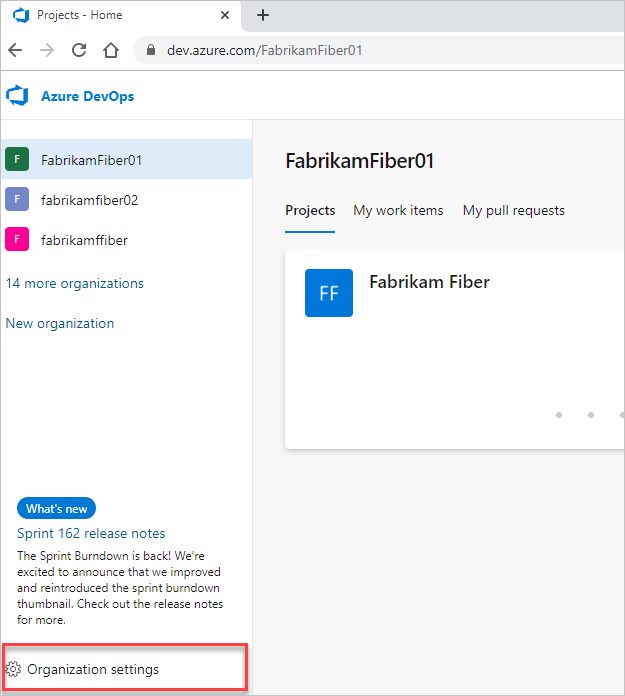
Selecione Processar.

Entre na sua coleção (
https://dev.azure.com/{Your_Collection}).Selecione Configurações de coleção ou Configurações de administrador.
Selecione Processar.

Observação
Quando você personaliza um processo herdado, todos os projetos que usam esse processo refletem automaticamente as personalizações. Para garantir uma transição tranquila, recomendamos criar um processo de teste e um projeto, que permite testar suas personalizações antes de implementá-las em toda a organização. Para obter mais informações, consulte Criar e gerenciar processos herdados.
Examinar as extensões do Marketplace instaladas
No contexto Configurações , Extensões, você pode exibir as extensões que já estão instaladas. Talvez seja necessário optar por  atualizar a página para mostrar as extensões recém-instaladas.
atualizar a página para mostrar as extensões recém-instaladas.

Para saber mais sobre extensões, consulte Instalar extensões gratuitas.
Adicionar uma extensão do Marketplace
Você pode navegar no Marketplace para determinar quais extensões deseja adicionar.
Para adicionar uma extensão a um tipo de item de trabalho, escolha o processo herdado, o WIT e, em seguida, escolha Obter extensões.

Selecione a extensão que deseja adicionar. Aqui, escolhemos a lista de verificação de item de trabalho.
Selecione a organização à qual você deseja adicioná-lo e escolha Instalar.

Importante
As extensões instaladas são adicionadas a todos os WITs em todos os processos.
Retorne ao processo e ao WIT e verifique se o local da extensão está onde você deseja. Procure-o na parte inferior da coluna do meio e arraste-o para onde deseja no formulário.

Adicionar uma contribuição em nível de campo ou um controle personalizado
Instale o controle personalizado conforme discutido na seção anterior.
Abra Configurações>Processo de Trabalho>em um formulário de item de trabalho. Para obter detalhes, consulte Abrir processo de configurações>.
(Opcional) Adicione um campo para associar ao controle personalizado. Como alternativa, você pode especificar um campo existente, herdado ou personalizado.
Com o WIT selecionado, escolha Adicionar controle personalizado.

Observação
Se você não vir a opção Adicionar controle personalizado, não instalou uma extensão no nível do campo. Ou talvez seja necessário atualizar o navegador para fazer com que ele registre novas extensões que foram instaladas recentemente.
Escolha o controle personalizado desejado no menu de opções.
Por exemplo, aqui escolhemos o controle Toggle que você pode associar a um campo booliano.

Escolha a guia Opções e preencha a caixa de diálogo. As opções que você precisa especificar dependem do controle personalizado selecionado.
Por exemplo, aqui especificamos o campo personalizado, Triaged, e indicamos os rótulos de alternância a serem exibidos no formulário.

(Opcional) Abra a guia Layout e especifique o rótulo do campo.
Preencha todos os campos obrigatórios adicionais. Examine a descrição da extensão para obter diretrizes.
Verifique o funcionamento do controle personalizado abrindo um item de trabalho do tipo que você modificou. Talvez seja necessário atualizar o navegador para ver as alterações.
Aqui, mostramos como o controle aparece por padrão com a caixa de seleção e, em seguida, com o controle de alternância.
Campo booleano com caixa de seleção
Campo booleano com controle de alternância


Contribuições em nível de grupo e em nível de página
Quando você adiciona contribuições no nível do grupo e no nível da página, elas são adicionadas automaticamente a todos os WITs definidos para todos os processos, herdados e personalizados. Você pode optar por ocultar essas contribuições de aparecerem no formulário para um WIT específico ou movê-las dentro do formulário a partir do local padrão.
Se você instalou uma contribuição de grupo ou página, atualize o navegador e abra um item de trabalho para exibir o posicionamento da contribuição no formulário. Para mover ou ocultar a contribuição, siga as diretrizes fornecidas para a guia Layout.
Contribuições a nível da acção
As contribuições no nível da ação são adicionadas ao menu de contexto de WITs herdados e personalizáveis para processos do sistema e herdados. Todas as contribuições de nível de ação são adicionadas a todos os tipos de item de trabalho e não podem ser ocultadas ou removidas sem desinstalar ou desabilitar a extensão.
Por exemplo, a imagem a seguir mostra que nove contribuições de nível de ação foram adicionadas e aparecem no menu de contexto da história do usuário.

Adicionar controles personalizados programaticamente
Você pode usar estas APIs REST para trabalhar com extensões:
- Estender o formulário de item de trabalho
- Adicionar um controle personalizado ao formulário de item de trabalho
Artigos relacionados
Observação
Revise as alterações feitas em um processo herdado por meio do log de auditoria. Para obter mais informações, consulte Acessar, exportar e filtrar logs de auditoria.